422 Nguyễn Thái Sơn, P5,
Gò Vấp, Tp.HCM
Sửa lỗi không mở được file Excel
Microsoft Excel là chương trình xử lý bảng tính nằm trong bộ Microsoft Office của hãng phần mềm Microsoft được thiết kế để giúp ghi lại, trình bày các thông tin xử lý dưới dạng bảng, thực hiện tính toán và xây dựng các số liệu thống kê trực quan có trong bảng từ Excel (Theo Wikipedia). Tuy nhiên, trong một vài trường hợp sử dụng, phần mềm Excel sẽ gặp phải các vấn đề, trong đó không mở được file Excel là một trong những trường hợp phổ biến. Để khắc phục vấn đề này, Modun Computer xin hướng dẫn các bạn cách xử lý file Excel không mở được một cách nhanh chóng, thuận tiện nhất.
Nguyên nhân gây lỗi:
Có khá nhiều nguyên nhân làm cho file excel không mở được hoặc bị lỗi:
+ Ứng dụng Excel cũ không mở được phiên bản mới
+ Tập tin tải về bị lỗi, không thể mở được
+ Máy tính bị nhiễm Virus nên không thể mở file excel
+ Định dạng sai file dữ liệu.
Cách xử lý file Excel bị lỗi:
1. Cài đặt phiên bản excel mới hơn:
Các file exel có định dạng đuôi .xls là phiên bản cũ, có thể mở ở các phiên bản Excel đời thấp hơn. Tuy nhiên, đối với các file Excel có định dạng đuôi .xlsx, ứng dụng này chỉ cho phép mở ở các phiên bản cao hơn.
![]()
Chính vì vậy, điều đơn giản nhất để xử lý file Excel bị lỗi không mở được này là cập nhật phiên bản mới hơn.
2. Tính năng sửa lỗi trong file Excel:
Bước 1: Bạn mở ứng dụng excel mới hoàn toàn.
Bước 2: Vào File >> Open >> Browse và tìm đến đường dẫn file excel cần sửa lỗi.
Bước 3: Tại đường hộp thoại, bạn chú ý hình tam giác chỗ Open, mở tính năng Open and Repair.
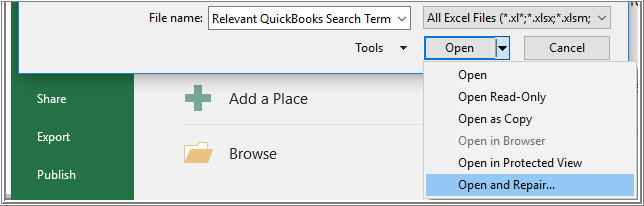
Bước 4: Xuất hiện hộp thoại, bạn chọn Repair để tiến hành sửa tập tin bị lỗi. Ngoài ra, bạn cũng có thể chọn Extract Data để lấy dữ liệu bên trong file Excel nếu trong trường hợp bạn cần xử lý gấp công việc.
3. Vô hiệu hóa Protect View:
Một trong những cách khắc phục lỗi không mở được file Excel vì tính năng Protected View. Tính năng này giúp tăng khả năng bảo vệ trước các tấn công, tuy nhiên trong một số trường hợp, tắt tính năng này có thể suy giảm phương thức bảo vệ khỏi các lỗ hổng bảo mật, nhưng giải quyết được sự cố file Excel không mở được. Để đảm Modun toàn, người dùng có thể sao thành 02 bản trước khi thực hiện.
Bước 1: Mở Excel -> chọn File -> Options
Bước 2: Chuyển đến Trust Center -> Trust Center Settings
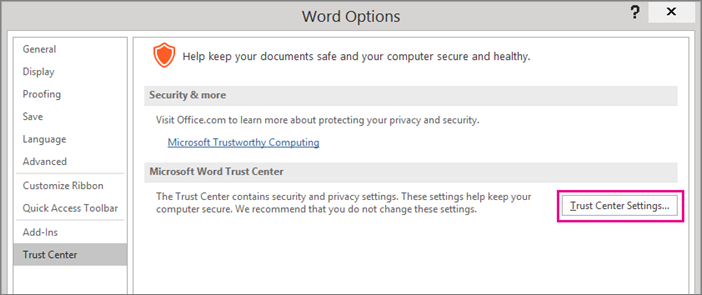
Bước 3: Đến mục Protected View -> Bỏ chọn tất cả các mục -> Chọn OK.
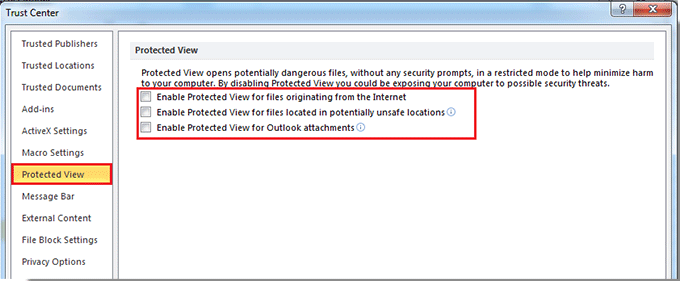
Bước 4: Khởi động lại Excel để các tác vụ có hiệu lực, bạn có thể kiểm tra xem file Excel bị lỗi đã mở được chưa.
4. Mở khóa file Excel:
Một số file Excel do đã bị khóa từ trước thì người dùng có thể xử lý bằng cách sau:
Bước 1: Chọn biểu tượng file Excel không thể mở, nhấn phải chuột và chọn Properties
Bước 2: Tại tab General, chọn hộp thoại Unlock -> Apply -> OK

5. Khôi phục file Excel bị lỗi bằng phần mềm:
Một số file excel bị lỗi có thể sẽ không thể xử lý bằng các giải pháp đơn giản như trên, chúng cần được can thiệp từ bên thứ 3. Vì vậy, viêc áp dụng phần mềm khôi phục dữ liệu là điều cần thiết.
Một số phần mềm khôi phục dữ liệu tương đối phổ biến hiện nay như Easy Office Recovery. Phần mềm này được tạo ra nhằm giúp người dùng có thể truy cập vào thông tin được lưu trong các file office. Công cụ này có thể lấy lại các dữ liệu đã bị xóa và khôi phục lại các file đã bị ném bỏ vào thùng rác, khôi phục các file .doc, .docx, .xls, .xlsx được lưu trên ổ cứng đã bị format, bị lỗi. Nếu một dữ liệu nào đó bị lỗi, Easy Office Recovery sẽ áp dụng công nghệ của riêng mình để khôi phục càng nhiều thông tin gốc càng tốt.
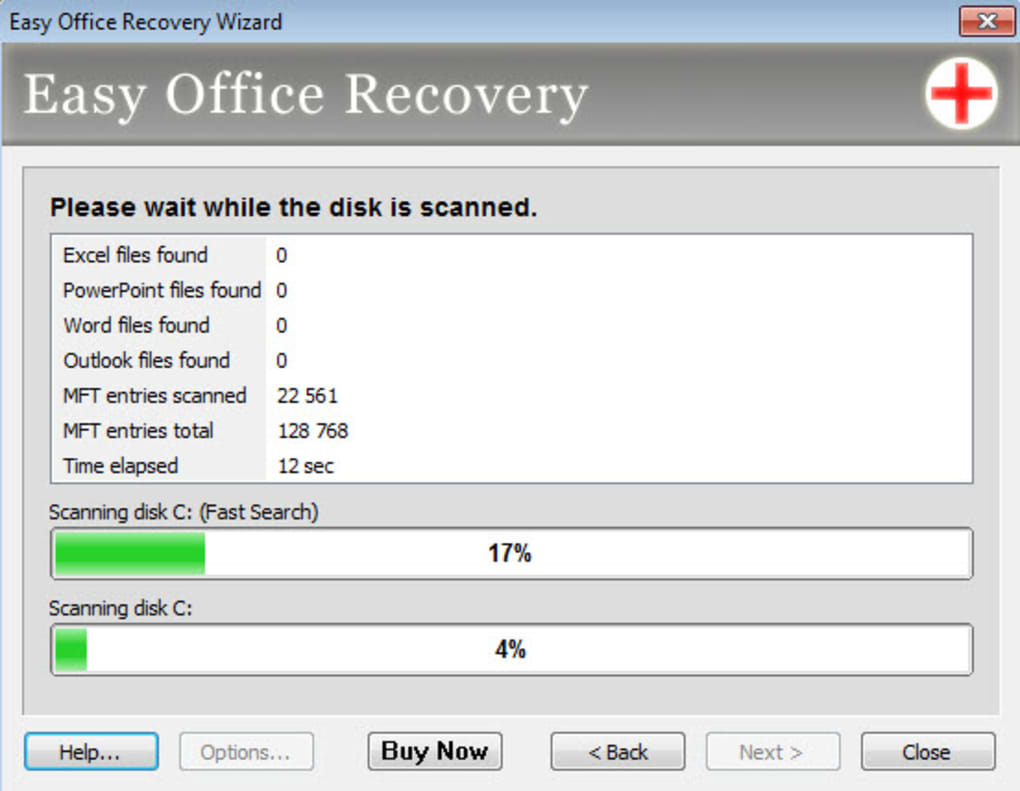
Bước 1: Mở ứng dụng Easy Office Recovery.
Bước 2: Vào thẻ File -> Recovery Data -> Browse -> chọn đường dẫn lưu trữ file cần sửa lỗi -> Chọn Next. thông báo Files were successfully recovered hiện ra nghĩa là bạn đã sửa được file.
Chúc các bạn thành công.
__________________________
Mọi hỗ trợ về kỹ thuật xin liên hệ:
Trung tâm sửa chữa máy tính Modun Computer
Địa chỉ: 422 Nguyễn Thái Sơn, Phường 5, quận Gò Vấp, Thành phố Hồ Chí Minh
Facebook: https://www.facebook.com/baoancomputerhcm
Website: moduncomputer.vn





